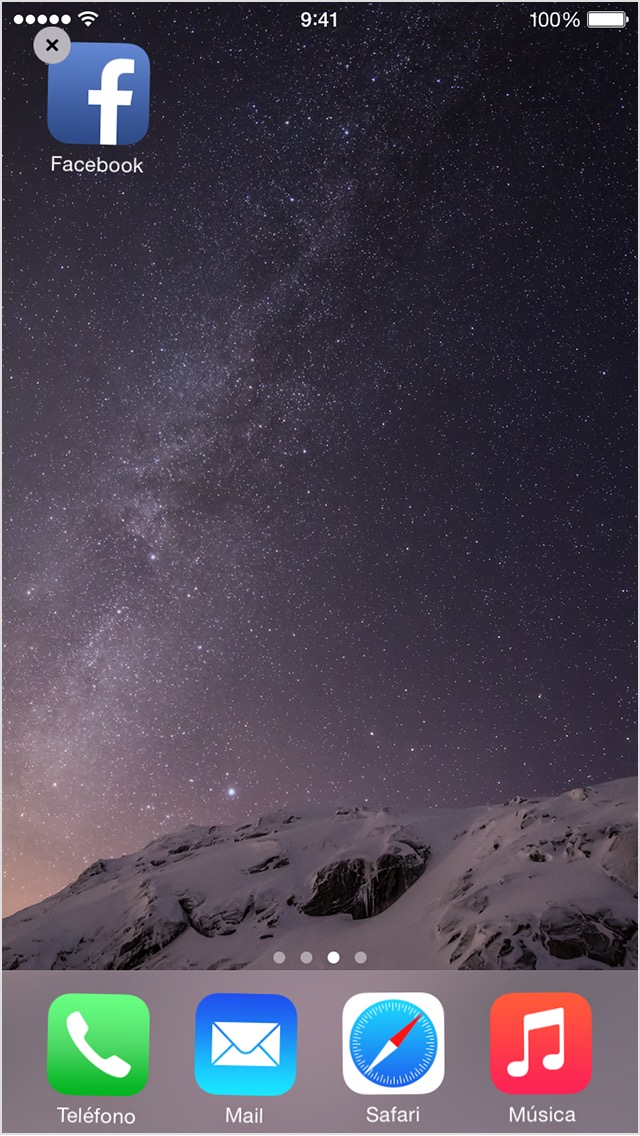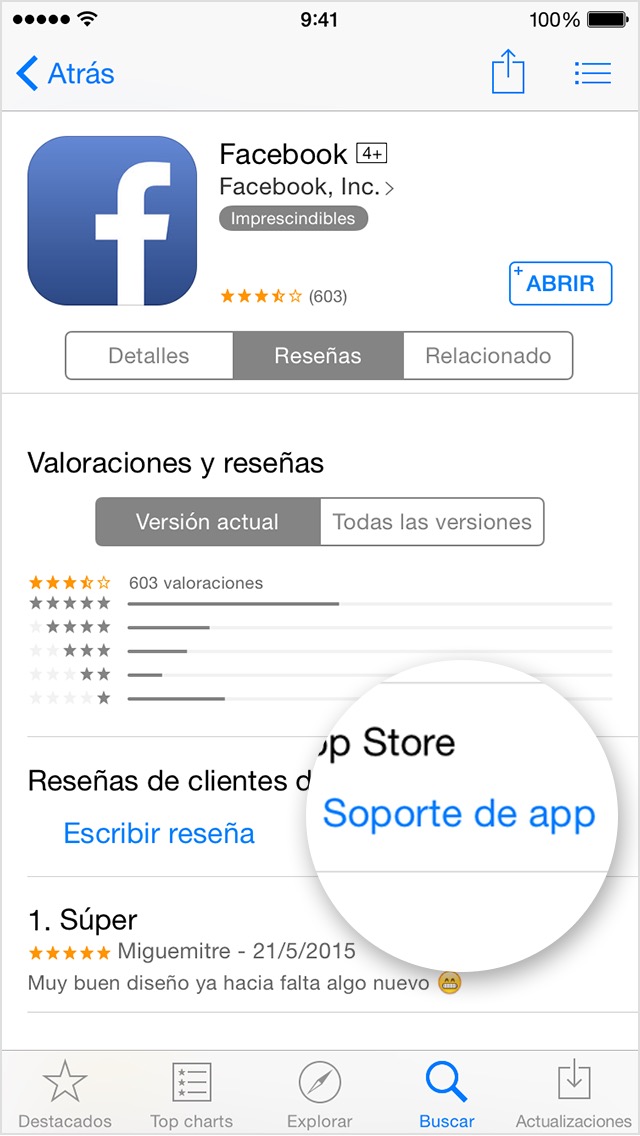Facebook era mucho más fácil de entender y de usar hace unos cuantos años.
Gestionar el creciente mar de funciones puede ser abrumador, pero siempre hay formas de lograr que la red social se adapte más a tu gusto.
Estos son 12 consejos e ideas:
1. Reduce las notificaciones
No puedes librarte de todas las notificaciones en el sitio web de Facebook, pero puedes desactivar muchas.
Entra en Configuración y haz clic en Notificaciones. Allí podrás ajustar qué alertas quieres recibir en tu computadora y en tu teléfono.
Desafortunadamente, Facebook no te deja desactivar las notificaciones por correo electrónico en Configuración. Tienes que hacer clic en "Cancelar la suscripción" a cada tipo de aviso hasta que dejes de recibirlo.
Para suspender las alertas de un grupo o una página, tienes que entrar en cada página y seleccionar "Desactivadas" en cada una. También puedes hacer clic en Ya no me gusta o en Ocultar en la página.
En el caso de un evento, puedes retirarte de la lista de invitados, lo que podría ser una forma útil de evitar el RSVP; también puedes elegir Ocultar en la sección Noticias.
2. Desactivar la reproducción automática de videos
Con la reproducción automática de videos, podrías terminar descargando un poco más de datos de lo que querrías, además de que corres el riesgo de ver algo que tal vez no quieras ver.
Para desactivar la reproducción automática en el sitio en una computadora de escritorio, ve a la sección Videos en la parte baja de Configuración. Cambia la regla de Predeterminado a Desactivado.
En la aplicación móvil, toca el icono de tres rayas horizontales y baja. Luego, selecciona Configuración y selecciona Reproducción automática de videos para elegir una opción.
3. Guarda cosas para leer o ver después
Las publicaciones de la sección de Noticias tienen la opción de guardar para después. Haz clic en la flecha hacia abajo que se encuentra en la esquina superior derecha de una publicación y elige Guardar video o enlace.
Para ver todo lo que has acumulado, haz clic en el botón Guardado en el costado de tu página de inicio de Facebook.
4. Decirle a la gente cómo se pronuncia tu nombre
En la sección Información de tu perfil, haz clic en Información sobre ti. Allí seleccionarás una clave de pronunciación de audio.
5- Descubrir si alguien te ha bloqueado
Facebook no te avisa (y tal vez nunca lo haga) si te han bloqueado, pero no tienes que usar aplicaciones externas ni extensiones para saberlo. Estas son algunas pistas:
– Desaparecen las publicaciones que compartes en la cronología del otro. Reaparecen cuando se elimina el bloqueo.
– El historial de chats permanece intacto, pero no se envían los mensajes nuevos.
– Cuando haces clic en el nombre en una ventana de chat o en una notificación antigua, recibes el siguiente mensaje: "Es probable que el enlace que seguiste haya caducado o que la página solo sea visible para un público al que no perteneces".
– Una vez que desbloqueas a alguien, tienes que volver a enviar una solicitud de amistad.
6. Bloquear las invitaciones a Candy Crush y a otras aplicaciones
Además de bloquear a personas por separado, Facebook también te permite bloquear invitaciones de aplicaciones, páginas y eventos.
Si agregas el nombre de un amigo en la función Bloquear las invitaciones de aplicaciones, nunca volverás a ver una solicitud de Candy Crush de esa persona.
7. Encuentra cosas que compartiste o comentaste
Busca en tu Registro de actividad las palabras clave de una publicación o del subtítulo de una foto.
En el sitio para computadoras de escritorio, haz clic en el menú desplegable (triángulo con la punta hacia abajo) en la parte superior de la página y selecciona Registro de actividad. Usa el campo Búsqueda de actividades en la esquina superior derecha.
8. Descubre quién podría ver las cosas que te gustan y tus comentarios en su sección de Noticias
Si tu amigo comparte algo en Facebook, decide cuál será la configuración de privacidad de ese artículo.
Cuando tú le das Me gusta o haces comentarios, cualquier persona que entre en esa configuración de privacidad podrá ver esa acción en su sección de Noticias o en la de Información instantánea.
Digamos que una amiga publica una foto grupal. Etiqueta a los 20 integrantes y selecciona Amigos de Amigos en la sección de privacidad. Si haces un comentario en la foto o le das Me gusta, todos sus amigos y los amigos de sus amigos podrán ver tu comentario.
Así que si dudas en que tu nombre y tu actividad en Facebook sean visibles para personas que no conoces, selecciona la opción de privacidad para cada publicación antes de que interactúes.
9. Reducir el espacio que Facebook usa en tu teléfono
La aplicación móvil de Facebook pesa más de 96MB. Puede llegar a pesar cientos y cientos de megabytes, particularmente si también navegas mucho en internet dentro de la aplicación. Eso se debe a que Facebook almacena temporalmente en tu teléfono las fotos que ves en tu sección de Noticias y los datos de una página web para que todo se cargue más rápido.
Para limpiar la memoria cache en los iPhones, tienes que borrar la aplicación de Facebook y reinstalarla. En Android, puedes limpiar la memoria cache de una aplicación con solo hacer clic sostenido en el icono de la aplicación, arrastrarlo a Información de la aplicación y seleccionar Limpiar cache. También puedes usar la versión web móvil de Facebook en vez de la aplicación.
10. Elegir qué noticias quieres ver primero
A mediados de este año, Facebook presentó la función "Ver primero", que te permite elegir a tus personas favoritas y ver primero las noticias sobre su vida.
Tan solo pasa encima del nombre de tu amigo, luego haz clic en Seguir y selecciona Ver primero.
11. Desconectarte de Facebook en otra computadora
Entra en Configuración y selecciona Seguridad. En la sección Dónde iniciaste sesión, verás qué dispositivos se han usado para entrar en tu cuenta de Facebook.
Selecciona la opción Finalizar actividad para desconectarte en un dispositivo.
12. Ver todas las aplicaciones que usan tu inicio de sesión en Facebook
En Configuración, selecciona Aplicaciones para que sepas qué programas de terceros tienen acceso a tu información en Facebook. Recuerda que las aplicaciones nunca publicarán cosas en tu página de Facebook sin tu permiso.
Si decides aprobarlas, podrás limitar quiénes pueden ver tus publicaciones.